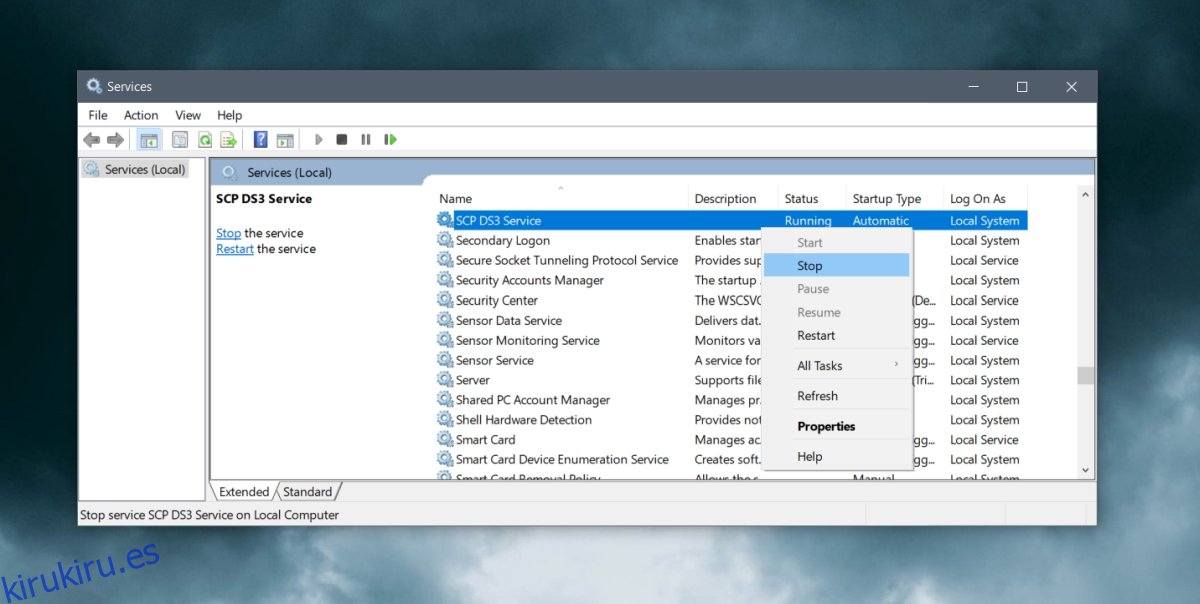Es de conocimiento común que las aplicaciones se ejecutan en Windows 1o; algunas de estas aplicaciones las ejecuta el usuario, mientras que otras las ejecuta el sistema en segundo plano y son esenciales para que el sistema operativo se ejecute, por ejemplo, la aplicación Inicio (también conocida como el menú Inicio). A menudo, cuando estas aplicaciones se ejecutan, también tienden a ejecutar ciertos servicios. Cuando se cierra una aplicación, el servicio también debe detenerse con ellos. Al igual que las aplicaciones, algunos servicios están asociados con la acción de un usuario, mientras que otros son servicios del sistema. Independientemente, los servicios se pueden iniciar y detener manualmente.
Tabla de contenido
Iniciar / detener el servicio en Windows 10
Si ya conoce el nombre del servicio que desea detener o iniciar, debería ser fácil hacerlo. Si solo sabe que se está ejecutando una determinada aplicación y desea detener los servicios asociados, primero deberá buscar el nombre del servicio.
Toque el atajo de teclado Win + R para abrir el cuadro de ejecución.
En el cuadro de ejecución, ingrese ‘services.msc’ y toque Enter.
Examine la lista de servicios y haga clic con el botón derecho en el servicio que desea detener / iniciar.
En el menú contextual, seleccione Detener / Iniciar.
Nota: Algunos servicios, cuando se detienen, se reiniciarán automáticamente.
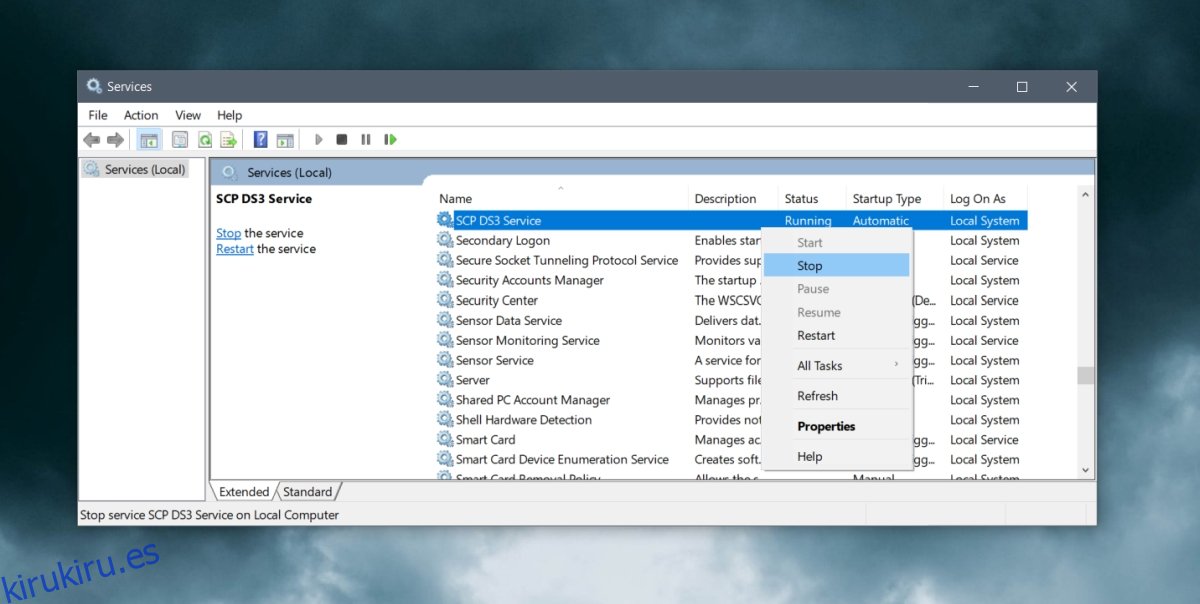
Encuentra el nombre del servicio
Si no conoce el nombre de un servicio que ejecuta una aplicación, encontrarlo es bastante fácil. Asegúrese de que la aplicación se esté ejecutando.
Haga clic con el botón derecho en la barra de tareas y seleccione Administrador de tareas en el menú contextual.
Seleccione la pestaña Procesos.
Seleccione la aplicación para la que desea buscar servicios asociados y expándala.
Debajo de la aplicación, aparecerá una o varias veces. Los elementos con dos iconos de engranajes son servicios. Anote el nombre.
Haga clic con el botón derecho en el servicio y seleccione ‘Abrir servicios’.
Se abrirá la herramienta de gestión de servicios. Seleccione el servicio.
Haga clic con el botón derecho y seleccione iniciar / detener en el menú contextual.
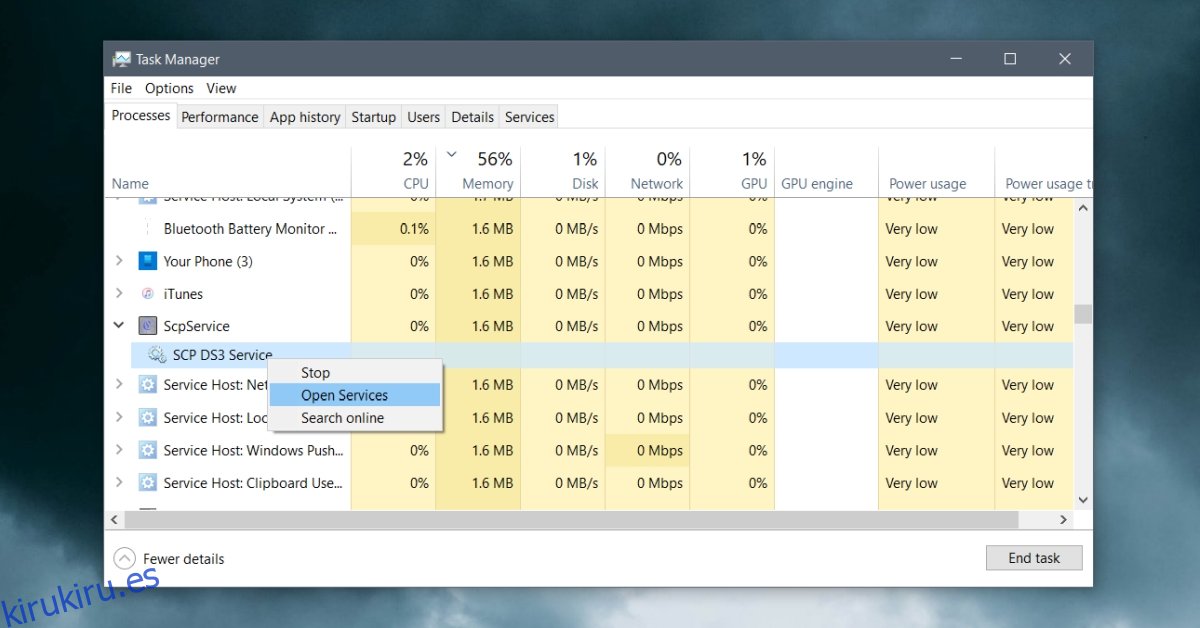
Conclusión
Nunca debe detener o iniciar un servicio a menos que sepa para qué sirve. Detener un servicio puede causar problemas. Normalmente, es menos probable que un servicio asociado con una aplicación inestable su sistema, pero interferirá con el funcionamiento de la aplicación. Como se mencionó anteriormente, los servicios tienden a reiniciarse y, por lo general, no desea detener un servicio que se inicia automáticamente. Si está seguro de que el servicio no necesita ejecutarse, puede acceder a la configuración del servicio y desactivar la opción de inicio automático. Si eso no funciona, verifique el programador de tareas para ver si hay una tarea configurada para ejecutar el servicio nuevamente.